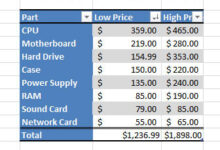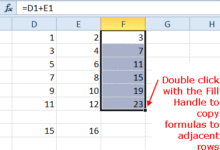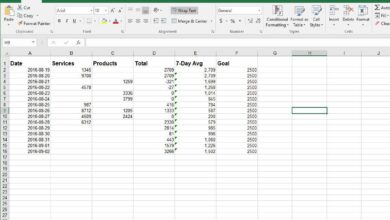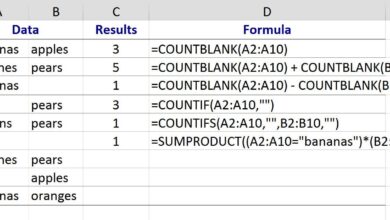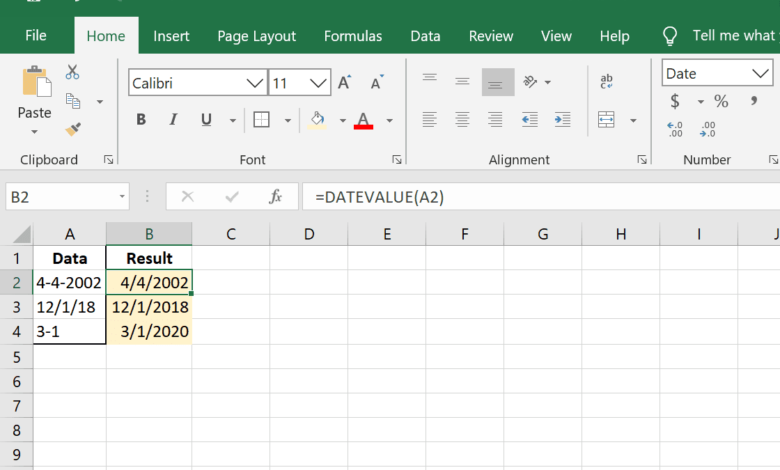
La fonction DATEVALUE dans Excel convertit une date au format texte en un numéro de série. Excel peut ensuite lire le numéro de série pour comprendre la date.
Cette fonction Excel est nécessaire lorsqu’une cellule contient des informations de date mais qu’elle est stockée en texte normal. Au lieu de la convertir automatiquement en une date, Excel considère la cellule comme un simple nombre de chiffres et de lettres, ce qui rend le travail difficile. Cela peut se produire si la date a été copiée ou importée d’un autre endroit.
Vous pouvez utiliser la fonction DATEVALUE d’Excel pour produire le numéro de série de la date qui peut ensuite être utilisé pour la formater correctement comme une date et l’utiliser avec d’autres formules basées sur la date, la trier avec d’autres dates, etc.
La fonction DATEVALUE fonctionne dans toutes les versions d’Excel.
Contenu
Fonction DATEVALUE Syntaxe et arguments
Toutes les formules qui utilisent cette fonction doivent être formatées de cette manière :
=VALEUR DE LA DATE(date_text)
date_text est le seul argument qu’elle soutient. Il peut faire référence à d’autres cellules ou les informations sur la date peuvent être stockées dans la formule.
Voici quelques règles à retenir concernant la fonction DATEVALUE :
- Si le date_text l’année est omise, l’année en cours est utilisée.
- Si date_text inclut des informations sur le temps, Excel les ignore.
- Si l’information sur la date est entrée directement dans la formule, elle doit être entourée de guillemets.
- Si l’information sur la date est référencée dans une autre cellule qui comprend le nom textuel du mois (par exemple Mar ou March), le mois doit être en deuxième position (comme 31-Mar-2020).
- Le #VALUE ! L’erreur s’affiche si date_text se situe en dehors de la fourchette de dates 1/1/1900-12/31/9999.
- Le #VALUE ! L’erreur s’affiche si date_text semble être un nombre (c’est-à-dire qu’il ne comporte pas de tirets ou de barres obliques comme une date typique).
DATEVALUE Exemples de fonctions
Voici un aperçu des différentes façons dont vous pouvez utiliser cette fonction :
Date de référence d’une autre cellule
=DATEVALUE(A2)
En supposant que A1 se lit comme suit 4-4-2002Dans cet exemple de formule DATEVALUE, on obtient le numéro de série 37350.
Entrez la date dans la formule
=DATEVALUE("12/25/2007")
C’est une autre façon d’utiliser cette fonction. La saisie de la date entre guillemets se substitue à l’appel sur un autre portable. Cette formule produit la date de série 39441.
Faire date à partir de plusieurs cellules
=DATEVALUE(A2 & "/" & A3 & "/" & A4)
Dans cet exemple de la fonction DATEVALUE, la même configuration est utilisée mais nous saisissons les informations de date de trois cellules distinctes : A2=5, A3=18 et A4=2017.
Pour cela, il faut le signe de l’esperluette afin de pouvoir ajouter des barres obliques pour séparer le jour, le mois et l’année. Cependant, le résultat reste un numéro de série puisque c’est à cela que sert la fonction, nous devrions donc formater la cellule comme une vraie date (voir ci-dessous) pour la voir présentée comme 5/18/2017.
Utiliser Ampersand dans la formule de la date
=DATEVALUE("3" & "/" & A2 & "/" & "2002")
Dans cet exemple, la fonction ressemble beaucoup à celle du dessus, mais au lieu d’utiliser des références de cellules pour représenter le jour et l’année, nous les saisissons manuellement entre guillemets.
Extraire la date de la cellule avec d’autres données
=DATEVALUE(LEFT(A20,10))
Si la cellule contient d’autres informations dont vous n’avez pas besoin, vous pouvez utiliser des fonctions comme GAUCHE et DROITE pour isoler la date. Dans cet exemple, la fonction DATEVALUE est couplée avec la fonction LEFT de sorte qu’elle ne regarde que les 10 premiers caractères à partir de la gauche. Le résultat est le suivant 41654qui peut être formaté en Excel comme une date à produire 1/15/2014.
Date de l’extrait avec fonction MID
=DATEVALUE(MID(A40,FIND(" ",A40)+1,7))
Enfin, nous avons cette formule qui combine non seulement la fonction MID mais aussi la fonction FIND pour extraire la date et la présenter sous forme de numéro de série. La fonction MID définit A2 comme cible et utilise FIND pour définir l’espace ( » « ) comme le point où la fonction doit commencer à compter. Le nombre à la fin de la fonction MID définit le nombre de caractères à extraire, qui est 7 dans notre exemple. Le résultat est 43944qui, lorsqu’elle est formatée en tant que date, se transforme en 4/23/2020.
Erreurs dans la valeur de la date
Vous trouverez ci-dessous quelques exemples de situations dans lesquelles la fonction DATEVALUE affichera une erreur. Selon les règles mentionnées ci-dessus, les lignes avec la fonction #VALUE ! contiennent des données qui ne peuvent pas être traitées par cette fonction.
Formatage des numéros en dates
Lorsque Excel produit le numéro de série d’une date, il vous reste un numéro qui indique combien de jours il reste à partir du 1/1/1900. Ce n’est guère utilisable, il faut donc formater cette cellule comme une date normale.
Une façon de savoir immédiatement si la cellule est formatée comme du texte ou comme une date est de vérifier comment elle est alignée dans la cellule. Les dates formatées sous forme de texte sont généralement alignées à gauche, tandis que les cellules formatées sous forme de date sont généralement alignées à droite.
- Sélectionnez la ou les cellules qui doivent être formatées comme une date.
- De la Accueil en haut d’Excel, localisez l’onglet Numéro section.
- Sélectionnez le menu déroulant et choisissez une option de date, comme Date limite ou Longue date.